随着科技的不断进步,固态硬盘(SSD)已经成为了越来越多电脑用户的首选。它的高速读写、稳定性和耐用性让人们对其趋之若鹜。然而,很多用户在购买新固态硬盘后,却不知道如何正确地安装系统。本文将以新固态硬盘系统安装教程为主题,为大家详细介绍如何进行固态硬盘系统的安装。

选择适合的固态硬盘
在开始安装之前,首先要选择一款适合自己需求的固态硬盘。关键因素包括容量、读写速度和价格等。可以根据自己的需求和预算,在市场上进行比较和选择。
备份数据
在安装新的系统之前,务必备份重要数据。因为安装过程中可能会格式化固态硬盘,导致数据丢失。将重要文件复制到外部存储设备或云存储中,以便后续恢复。

准备安装介质
下载最新的操作系统镜像文件,或者将原有的安装光盘或U盘插入电脑。确保安装介质的完整性和可靠性。
关闭电脑并断开电源
在开始操作前,务必关机并断开电源。这是为了避免电流对硬件的损坏,并确保安全操作。
打开机箱
根据电脑型号和机箱类型,使用正确的工具打开机箱。通常需要拧下螺丝或者推开侧板。
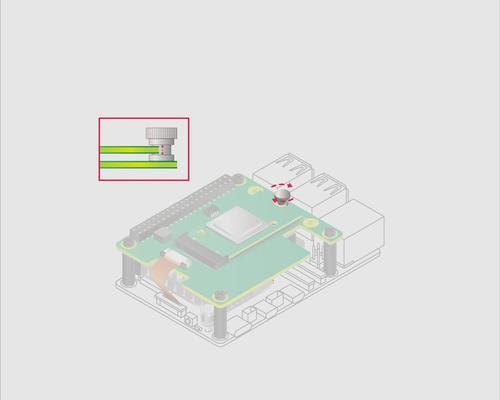
寻找合适的硬盘插槽
观察主板上的硬盘插槽,选择一个空余的插槽。一般来说,SATA插槽是用于连接硬盘的最常见插槽。
安装固态硬盘到插槽
将固态硬盘轻轻地插入选定的插槽中,确保连接稳固。根据插槽类型,可能需要使用螺丝固定硬盘。
连接数据线和电源线
使用SATA数据线将固态硬盘与主板连接起来。使用适当的电源线将固态硬盘连接到电源供应器上。
关闭机箱并重新启动
将机箱盖板安装回去,并确保所有螺丝紧固。接下来,重新连接电源并启动电脑。
进入BIOS设置
在开机启动时按下指定键进入BIOS设置界面,选择“启动顺序”或类似选项。将固态硬盘调整为首选的启动设备。
安装操作系统
根据安装介质的指示,选择安装新的操作系统。根据界面提示,选择安装位置为新的固态硬盘。
等待安装完成
安装过程可能需要一些时间,请耐心等待操作系统的安装完成。
重启电脑
安装完成后,电脑会自动重启。此时,可以拔掉安装介质并进入新的操作系统。
恢复数据备份
根据之前备份的数据,将重要文件复制到新的固态硬盘中,以恢复原有数据。
配置系统和优化固态硬盘
根据个人需求,进一步配置系统设置,同时进行固态硬盘的优化,以达到更好的性能和使用体验。
通过本文的教程,你已经学会了如何安装新固态硬盘系统。从选择硬盘到系统安装,再到数据恢复和性能优化,每个步骤都详细介绍了操作方法。希望这篇文章对你在安装固态硬盘系统时有所帮助。祝你顺利完成安装,享受固态硬盘带来的快速和便利!







